IrfanView是一款方便强大的图片批量处理工具,在日常情况下它可以当做一个简单的图片浏览器使用,在处理图像方面,IrfanView拥有缩放、裁剪、做特效、加文字、自由翻转等功能,所有的操作都很容易上手,是图像爱好者必备的袖珍精品。

【功能特色】
【裁剪图片】鼠标拖一个框,Ctrl+Y 即裁切完毕,然后保存即可!
【图片加文字】
在图片中用鼠标拖一个框,Ctrl+T,打开文字添加窗口,
可以设定字体、字号、颜色、是否透明、对齐方式。
当然,还可以引用当前日期时间、文件名、目录名等信息。
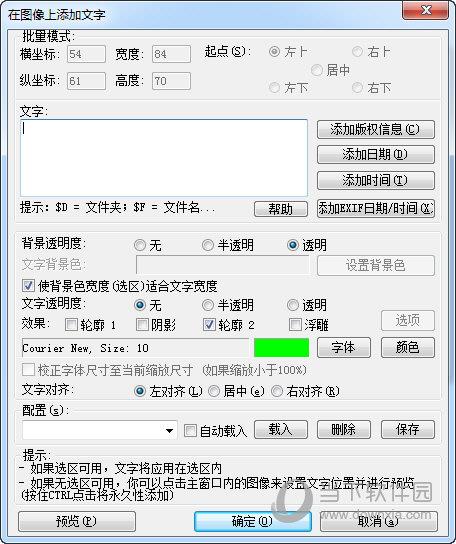
【文字转图片】把文字复制一下,Ctrl+C,然后,到IrfanView中,Ctrl+V,剪贴板中的文字就变成图片了。
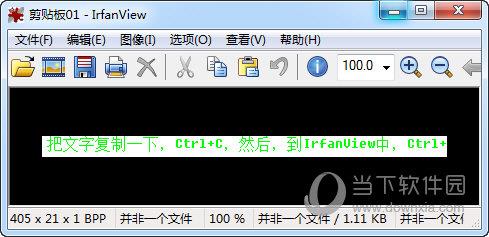
【图片加边框】自带各种精美的相框添加,还支持边框自定义颜色修改
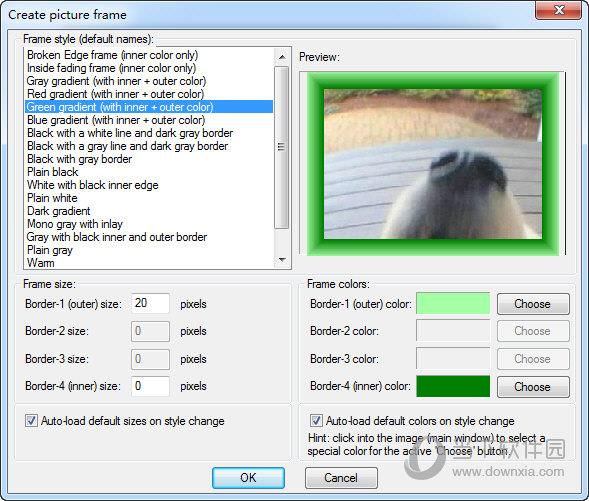
【另存转格式】有时要对一幅图片转换格式,如bmp → gif或png,只须在IrfanView中按一下【S】即可。
【增强版安装说明】
首先我们解压文件,得到安装包,有64和32位,请根据系统进行安装。
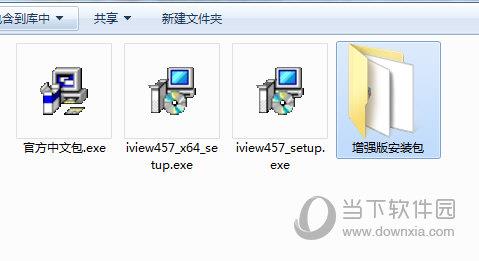
安装好后先不要运行,接着运行增强版安装包中的64或32位安装包,将安装路径设置为软件安装的位置,点击下一步即可安装,安装完成后运行软件即可升级为增强版。
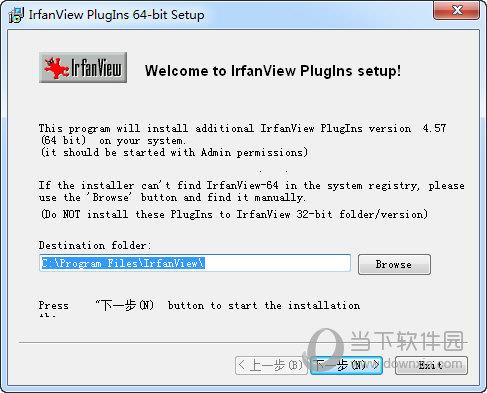
【怎么设置中文】
首先想要设置中文,就必须安装官方提供的语言包,在解压包中可以获取得到,运行后中文包将其安装到软件安装目录即可。
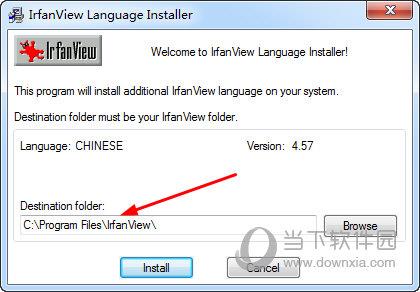
之后运行软件,点击上方【Options】-【Change Language】。
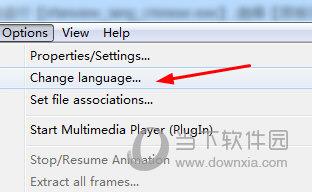
在语言设置中选择简体中文,如果没有则重新安装语言包。
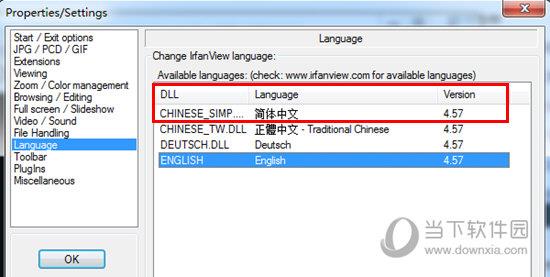
【如何拼图】
想要做到拼图,我们可以点击上方的【图像】-【创建全景图像】。
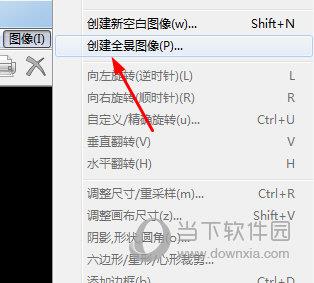
在创建图像中我们添加要拼合的图片,然后选择拼图的方向,以及设置图像拼合的间隔,默认为0,也可以为负数。
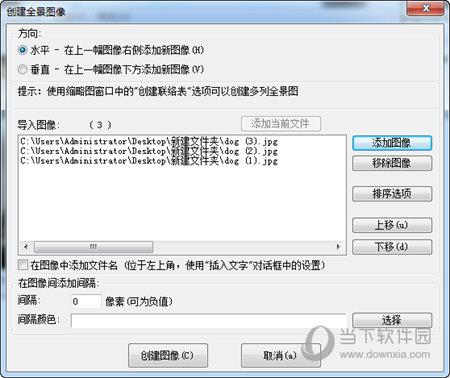
最后点击创建图像,拼图就完成了,然后你可以对图片进行保存。
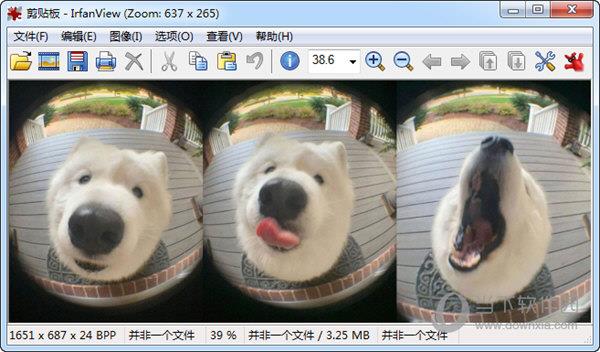
【如何旋转图片】
首先导入图片后,我们点击上方的【图像】,然后在菜单中对图像进行旋转调整,当然了你也可以通过快捷键来直接调整。
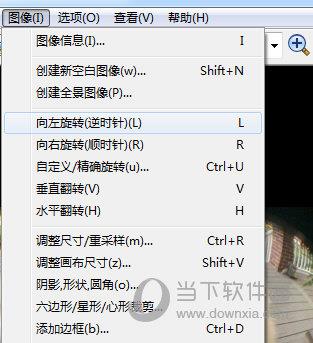
【L】向左旋转(逆时针)
【R】向右旋转(顺时针)
【CTRL+U】自定义/精确旋转
【V】垂直翻转
【H】水平翻转
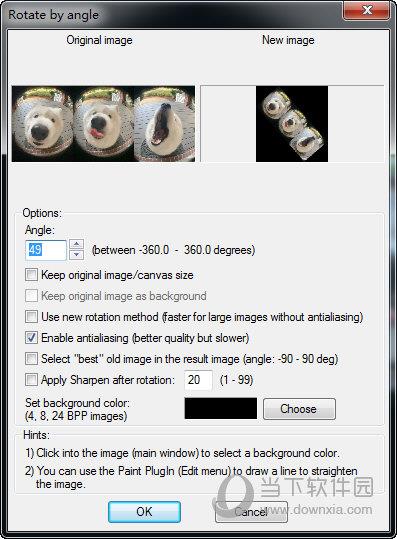
其中在精准旋转中,你可以在Angle旋转中调整旋转的角度,支持-360度到0度。旋转后多余的背景颜色可以在下方的Set Backgroud color中调整。

